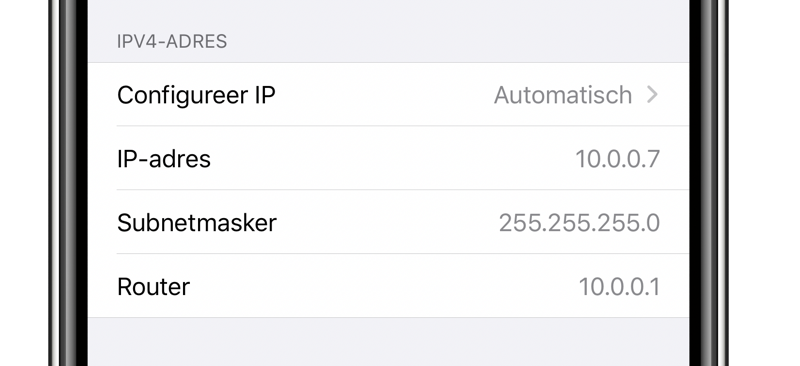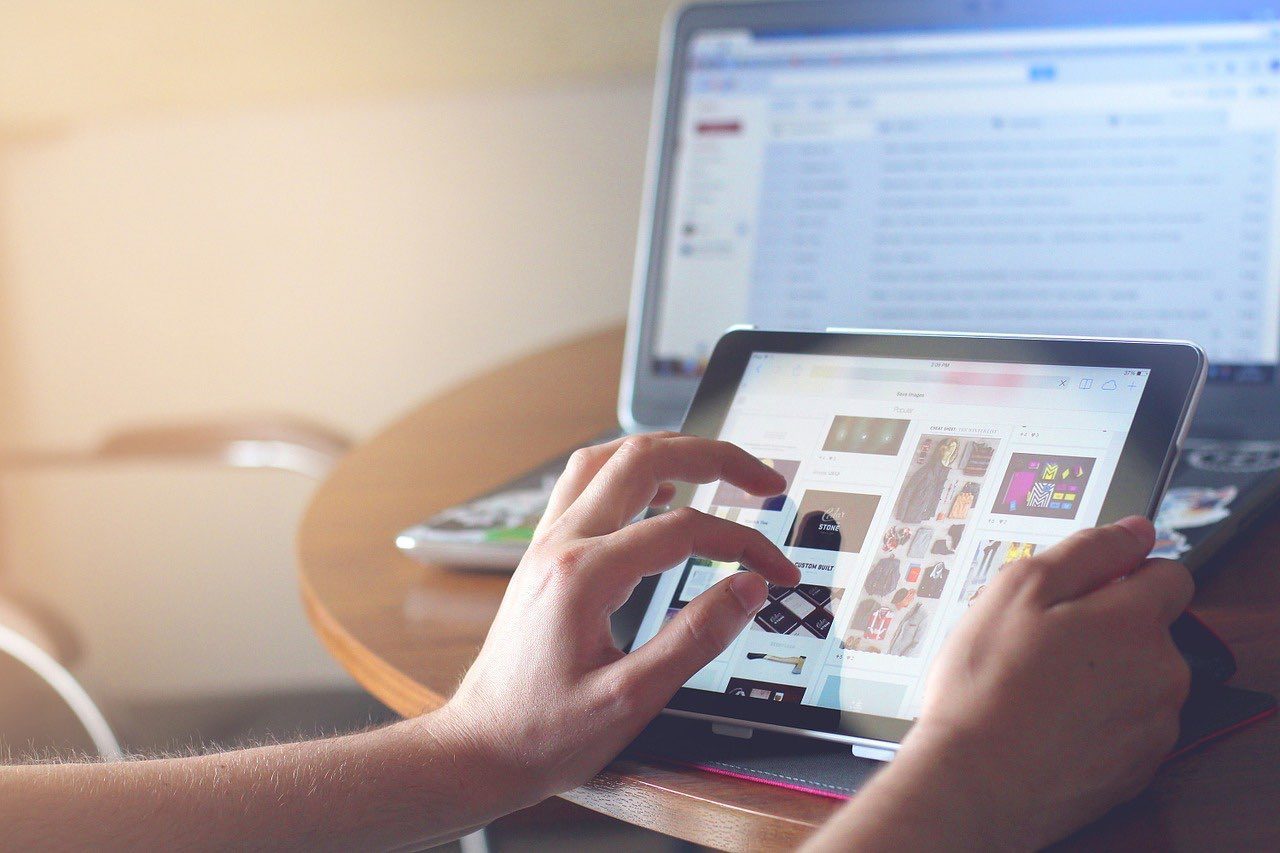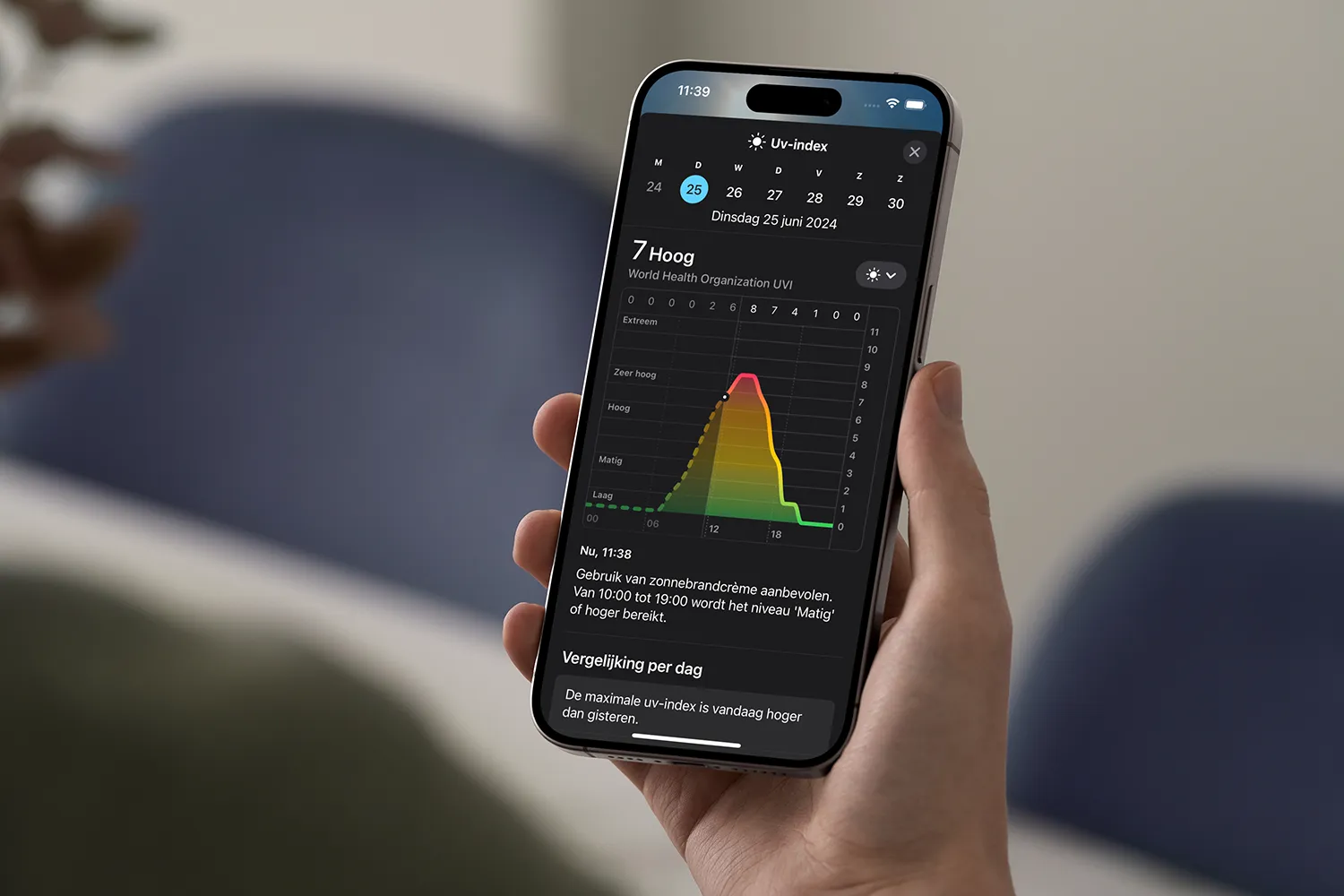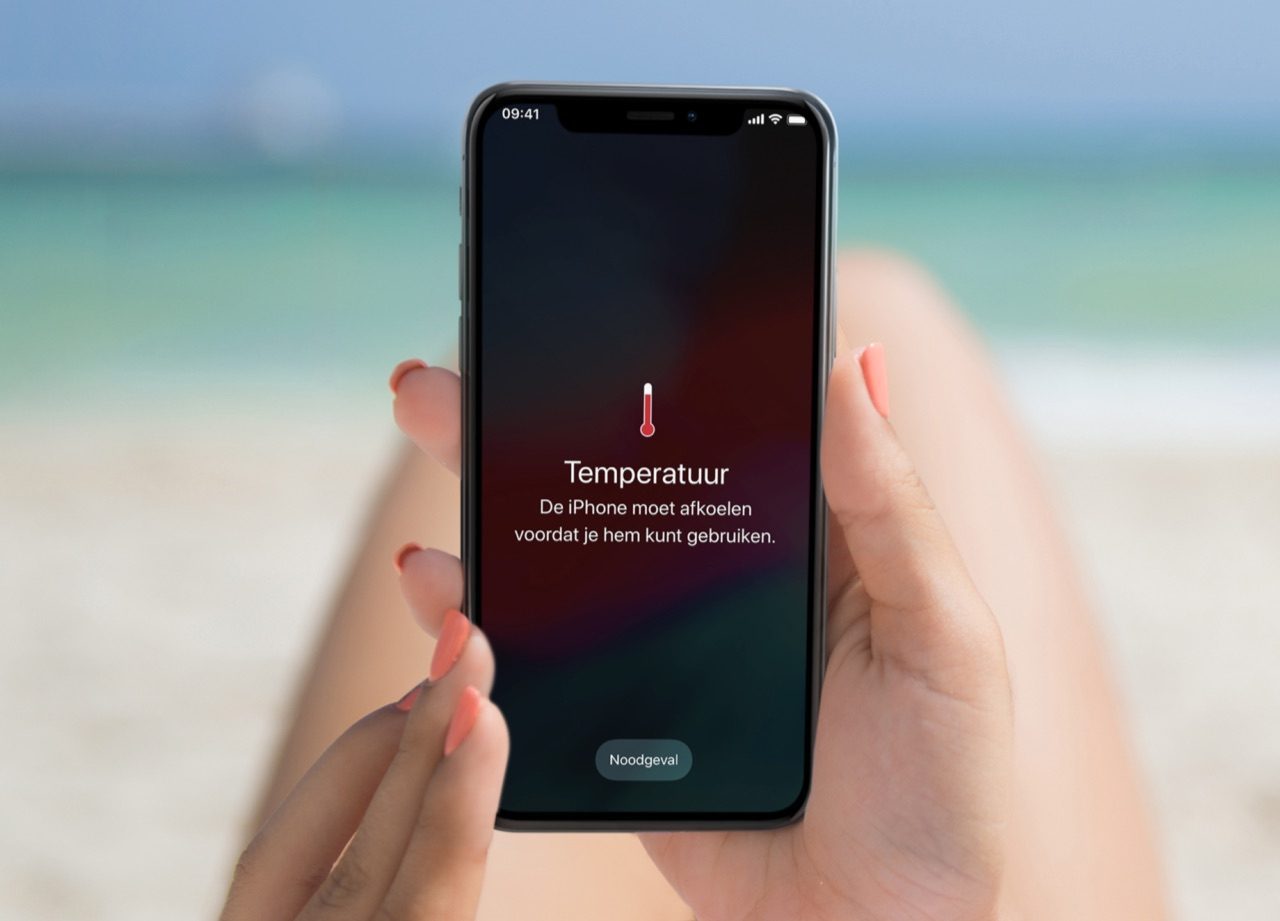Het komt niet zo heel vaak voor dat je het IP-adres van je iPhone of iPad nodig hebt, maar mocht zich zo’n situatie voordoen, dan vind je hier de benodigde stappen. Je kan bijvoorbeeld een IP-adres nodig hebben bij het gebruik van FTP of het koppelen met accessoires. De iPhone heeft meerdere IP-adressen; welke je nodig hebt verschilt van de toepassing.
Gebruik je Apple’s nieuwe iCloud Private Relay, dan zullen externe diensten niet je IP-adres kunnen achterhalen. Het is met de onderstaande tips dan vaak niet mogelijk om je IP-adres te achterhalen. Een oplossing is om dit tijdelijk uit te schakelen.
Verschillende soorten IP-adressen
Je moet per situatie kijken welke soort IP-adres je nodig hebt. Er zijn in feite drie verschillende IP-adressen op je iPhone:
- Het IP-adres op je lokale/draadloze netwerk: dit begint bijvoorbeeld met 192.168.x.x of met 10.x.x.x (Class A RFC 1918)*
- Het IP-adres via het mobiele datanetwerk (dit is een reeks IP-nummers die een operator zoals T-Mobile of Vodafone in gebruik heeft).
- Het IP-adres waarmee je router van buitenaf bereikbaar is.
*Er is ook nog een Class B-reeks 172.16.x.x – 172.31.x.x, maar die wordt zelden meer gebruikt. Bovenstaand geldt voor IPv4. Indien een lokaal netwerk alleen gebruik maakt van IPv6 geldt er een andere private reeks, maar ook dit komt zelden voor.
Meestal gaat het om apparaten die met elkaar moeten communiceren en op hetzelfde draadloze netwerk moeten zijn aangemeld, dus optie 1. Wil je via een FTP-programma toegang krijgen tot je iPhone, dan gaat het ook vrijwel altijd om optie 1.
Optie 1: lokale IP-adres binnen je eigen netwerk
Heb je het IP-adres van je iPhone of iPad nodig voor SSH en andere lokale toepassingen? Dan kun je dit als volgt achterhalen:
- Schakel wifi in en zorg dat je met een draadloos netwerk bent verbonden.
- Ga naar Instellingen > Wifi.
- Tik op de blauwe i achter het netwerk waarmee je verbonden bent.
- Blader omlaag en je ziet je IP-adres.
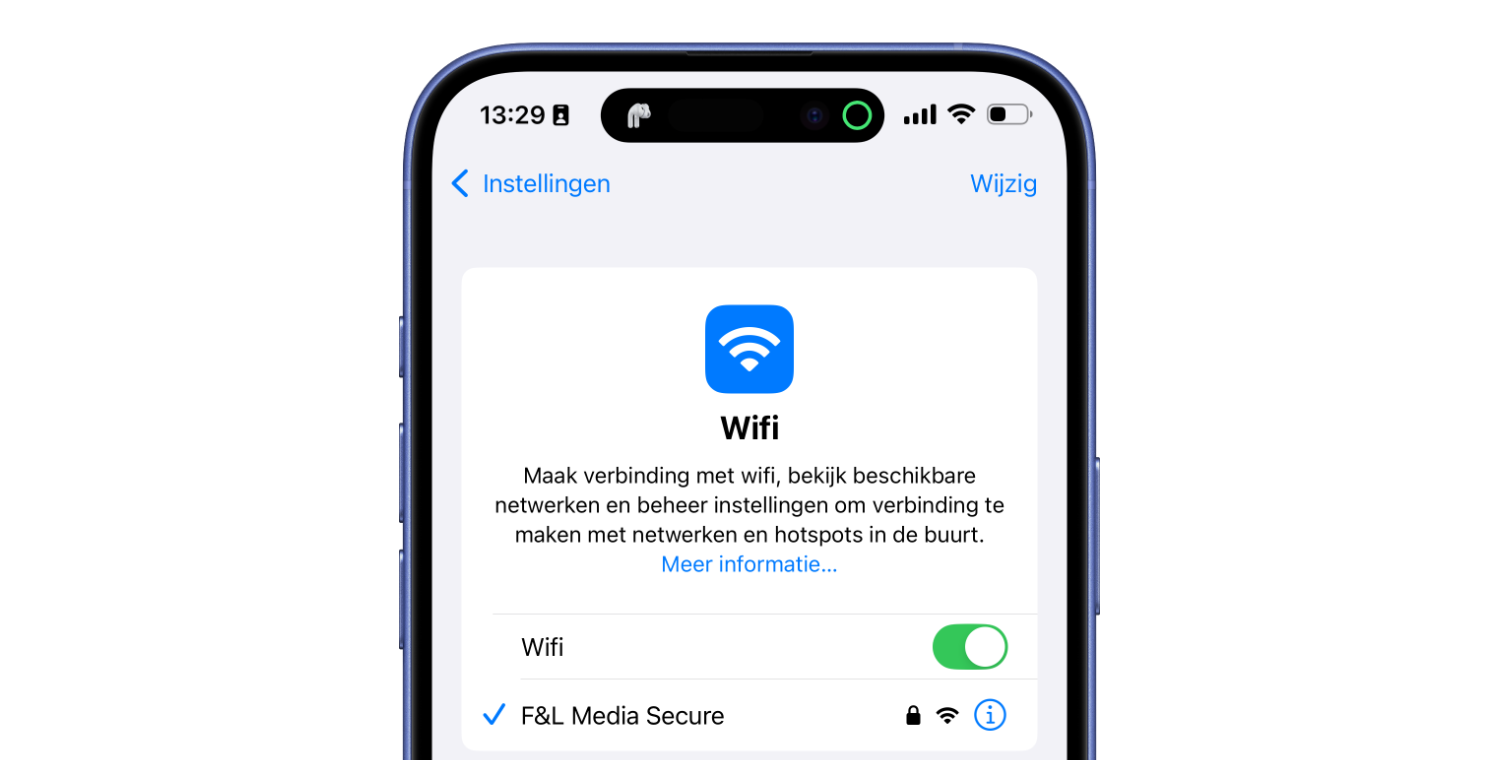
Optie 2: IP-adres van je mobiele netwerk (4G/5G)
Wil je weten wat het IP-adres van je mobiele provider is, dan kun je dat via allerlei websites achterhalen. Een voorbeeld is whatismyip.com, maar er zijn vele alternatieven.
- Schakel wifi uit, zodat je alleen mobiel internet hebt.
- Ga naar de website whatsmyip.com.
- De website toont meteen het IP-adres.
Dit IP-adres wisselt voortdurend, je hoeft het dus ook niet te onthouden.
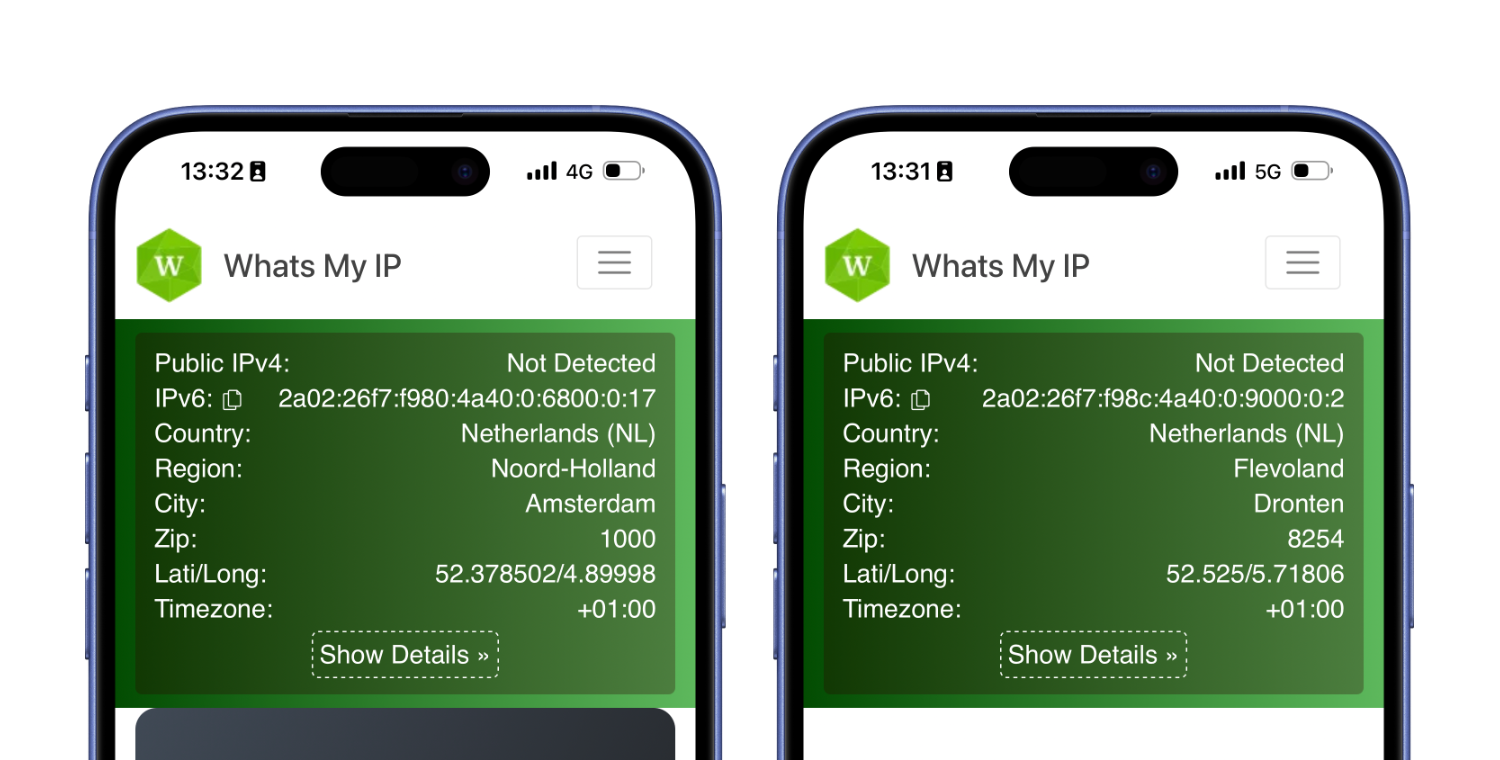
Optie 3: externe IP-adres van je router
Het achterhalen van het externe IP-adres van je router werkt op dezelfde manier als bij optie 2 omschreven. Alleen moet je nu zorgen dat je toegang hebt tot het lokale netwerk of wifi-netwerk waarop ook de router is aangesloten.
- Zorg dat je iPhone of iPad verbonden is met het wifi-netwerk.
- Ga op je toestel naar whatsmyip.com.
- Op het scherm verschijnt nu het externe IP-adres.
Dit is ook het IP-adres dat je te zien krijgt als je op alle andere computers en mobiele apparaten naar de website whatsmyip.com gaat. Dit IP-adres geldt dus voor alle apparaten die op het netwerk zijn aangesloten, niet alleen voor jouw iPhone.
Wil je wat meer veiligheid op het internet? Bekijk dan onze tips voor veilig internetten op een iPhone of iPad. Als je een stapje verder wil gaan neem je een VPN. Ook over het instellen van VPN op iPhone hebben we een aparte tip.
Taalfout gezien of andere suggestie hoe we dit artikel kunnen verbeteren? Laat het ons weten!
Wifi
Alles over wifi-netwerken gebruiken op je iPhone, iPad en Mac. We vertellen je over wifi-bereik verbeteren met mesh-routers, het aanschaffen van wifi 6-routers, de voordelen van wifi 6E of wifi 7 en het oplossen van wifi-problemen op de Mac, iPhone, iPad en Apple TV. Maar er is nog veel meer!

- Wifi instellen op iPhone en iPad
- Wifi-netwerken beheren op iPhone en iPad
- Opgeslagen wifi-wachtwoorden achterhalen
- Wifi-problemen oplossen op iPhone en iPad
- Wifi-problemen op de Mac oplossen
- Wifi-problemen op Apple TV oplossen
- Netwerkproblemen oplossen op iPhone en iPad
- WiFi Assistentie op iPhone en iPad
- Mesh-systeem kopen voor beter wifi-bereik
- Wifi 6-router kopen
- Wat is wifi 6E?
- Wat is wifi 7?
- Wifi-knop op je iPhone is uitgeschakeld